⇣ Содержание

|
Опрос
|
реклама
Самое интересное в новостях
Создание flash-анимации при помощи программы SwishMAX
Главное менюТеперь рассмотрим команды главного меню: File Как и во многих других программах, в этом пункте меню размещены команды для создания (New), открытия (Open), сохранения проектов (Save и Save As). Далее идут команды сохранения проекта в виде шаблона (Save AS Template) и создания нового проекта на основе темплейта (New From Template). Стоит заметить, что шаблоны можно использовать как пользовательские, так и заготовленные разработчиками программы. Список доступных шаблонов можно увидеть в списке Samples. В пункте меню File также находятся команды для импорта и экспорта файлов. Список доступных форматов для экспорта хоть и не очень велик, но вполне достаточен для программы такого рода. Это - Swf, Html+Swf, Exe и Avi. Наконец, последняя команда Test дает возможность предспросмотра проекта в плеере или в браузере. Этой опцией очень удобно пользоваться перед сохранением проекта. Edit В этом пункте меню помещены привычные для приложений Windows команды вырезать (Сut), копировать (Copy), вставить (Paste), которые предназначены для работы со скриптом. Также есть команда удаления скрипта (Delete Script), выделения всех объектов в проекте (Select All) и, соответственно, снятия выделения (Deselect All). Для более удобной работы с отдельными объектами предусмотрены опции Hide и Hide All Except. Эти команды позволяют спрятать выделенный объект или же спрятать все объекты, кроме выделенного. Таким образом, с их помощью вы сможете сосредоточиться на создании отдельного элемента. Когда работа над отдельным объектом будет завершена, вы можете заблокировать его для дальнейшего редактирования при помощи команды Lock. Это очень удобно, так как возможность случайного изменения его параметров будет исключена. View В этом пункте меню размещены команды, которые отвечают за отображение объектов и сцены в общем в окне программы. С помощью команд Zoom In и Zoom Out можно приблизить или отдалить сцену, указать расположение сцены или объектов относительно окна (Fit), установить отображение в окне Layout линейки, сетки и линий, помогающих следить за расположением объектов. Тут также можно выбрать варианты отображения сцены в рабочем окне. При включенной опции Smooth Edges and Images объекты будут выглядеть более сглажено. Когда проект, над которым вы работаете, достаточно сложен, и его отображение занимает много времени, эта опция очень удобна. Insert Команды этого пункта главного меню позволяют осуществлять вставку самых разных объектов в проект - изображений (Image), звуковых фрагментов (Soundtrack), кнопок (Button), текстовых элементов (Text). Тут вы также можете выбрать один из многочисленных эффектов программы (Effect), которые разбиты по категориям. 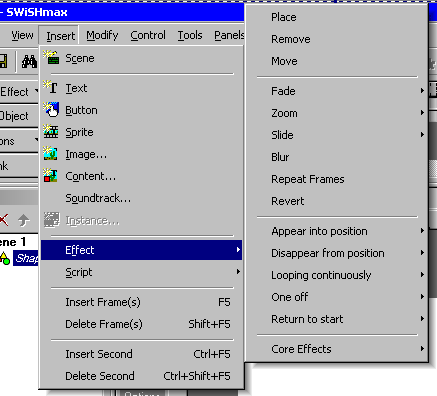 Appear into position - эффекты этой группы предотвращают появление объекта в сцене, т.е. определяют, каким образом он должен возникнуть. Disappear from position - эффекты этой группы определяют, как будет исчезать эффект из сцены. Looping countinuously - эти эффекты будут происходить циклически на протяжении всей анимации. One off - эффекты этой группы не имеют четкого начала и завершения. Return to start - эффекты, представленные в этой категории, похожи на эффекты Looping countinuously, но они всегда начинаются и заканчиваются в определенно месте . При выборе эффекта вы сможете увидеть его на панели Timeline. Для изменения его настроек кликните по его названию на панели два раза и задайте нужные параметры в появившемся диалоговом окне. При помощи команды Script можно выбрать и элементы скрипта, чтобы не набирать их вручную. Эта опция пригодиться тем, кому нравится выбирать не из готовых эффектов, а создавать их самостоятельно. Modify При помощи команд этого пункта меню вы сможете сгруппировать несколько элементов сцены в один объект (Grouping), осуществить преобразование (Convert) в объект Button или Sprite, а также проделать обратную операцию (Break). В этом пункте меню расположены также инструменты управления положением объектов - для поворота на заданный угол, выравнивания и пр. Для текстовых элементов можно подобрать нужный шрифт и выравнивание. Control Команды, представленные в этом пункте меню, полностью повторяют кнопки панели инструментов Control Toolbar Tools Этот пункт меню содержит три команды:
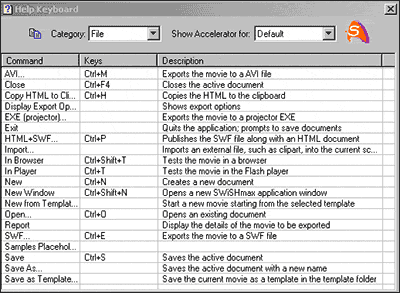 Panels Этот пункт меню позволяет включать и отключать отображение всех панелей программы, включая также и рассмотренные выше закладки окна Scene. Заметим, что любые панели можно также закрывать вручную, а также перемещать их в любое удобное место на экране. На этом рассмотрение настроек программы можно считать завершенным. В следующий раз мы перейдем к практике и покажем возможности SwishMAX на простых примерах.
⇣ Содержание
Если Вы заметили ошибку — выделите ее мышью и нажмите CTRL+ENTER.
|